Controllare il meteo è il primo pensiero per moltissime persone. Su iOS è possibile aggiungere il riepilogo completo delle previsioni meteo nella schermata di blocco su iPhone. Una funzionalità molto utile che offre dettagli meteo direttamente sulla schermata di blocco e che li rende sempre comodi da visualizzare e consultare.

L’aggiunta del riepilogo meteo alla schermata di blocco su iPhone è più o meno una funzionalità nascosta che puoi utilizzare mentre usi la modalità Non Disturbare. Per riuscire ad aggiungere questa funzionalità bisogna smanettare un po’ nelle impostazioni. In questa guida ti mostro come fare.
Come aggiungere il meteo alla schermata di blocco su iPhone
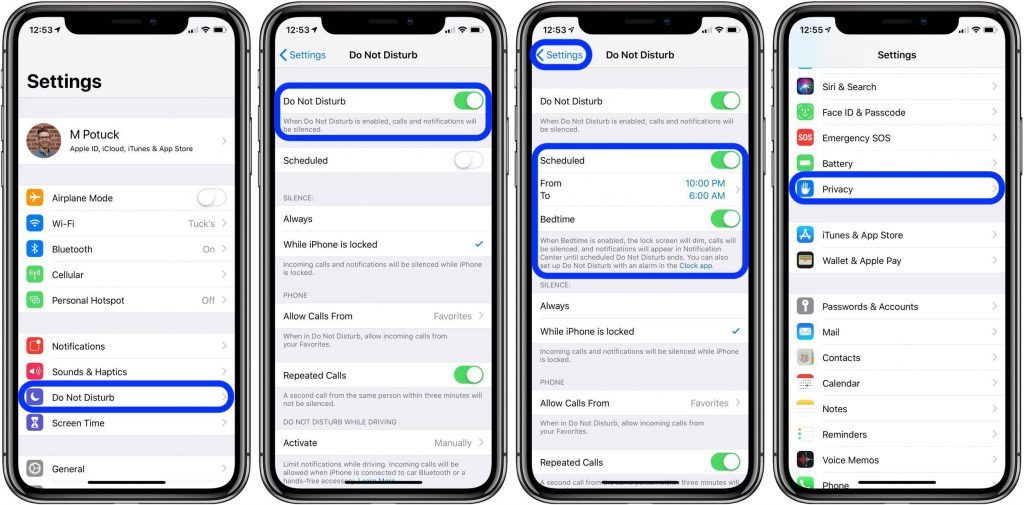
- Aprite le impostazioni e andate nella modalità non disturbare
- Attivate l’interruttore in alto, programmando l’ora di andare a letto
- Personalizzate la vostra ora programmata toccando Da / A
- Fate ritorno alla schermata delle impostazioni principali e toccate Privacy
- Scegliete i servizi di localizzazione
- Scorrete verso il basso per Meteo
- Impostate permette l’accesso alla posizione su Sempre
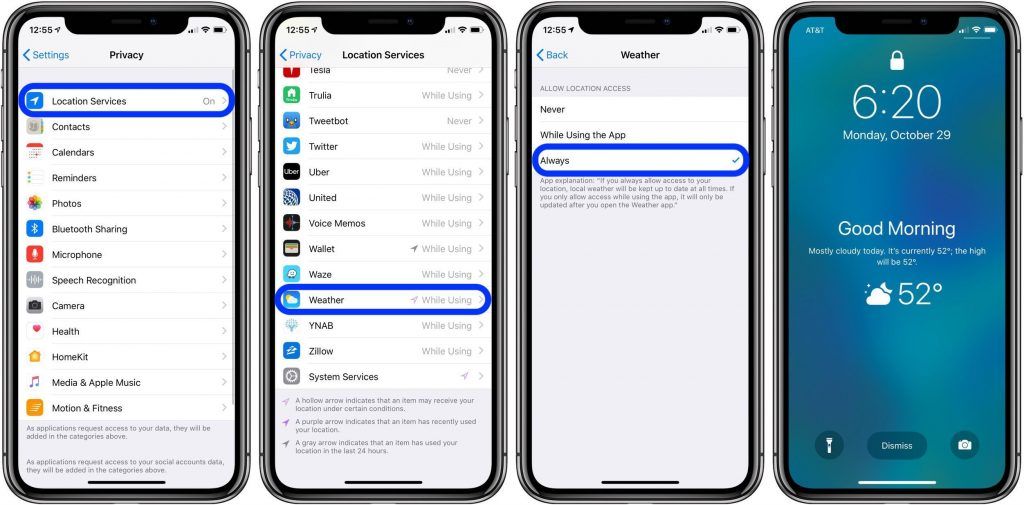
L’ultimo passaggio consiste nel trasformare l’accesso alla posizione per l’app Meteo su Sempre. Una volta seguiti tutti i passaggi ed attivate correttamente tutte queste impostazioni, il riepilogo del meteo dovrebbe comparire il mattino dopo il termine del periodo di riposo che voi stessi avete programmato.
Una piccola precisazione su questa funzione. Se non avete mai utilizzato la modalità Non Disturbare, potete personalizzare la funzionalità come “Consenti chiamate da” in modo che i vostri preferiti o altri contatti possano ugualmente mettersi in contatto con voi.











